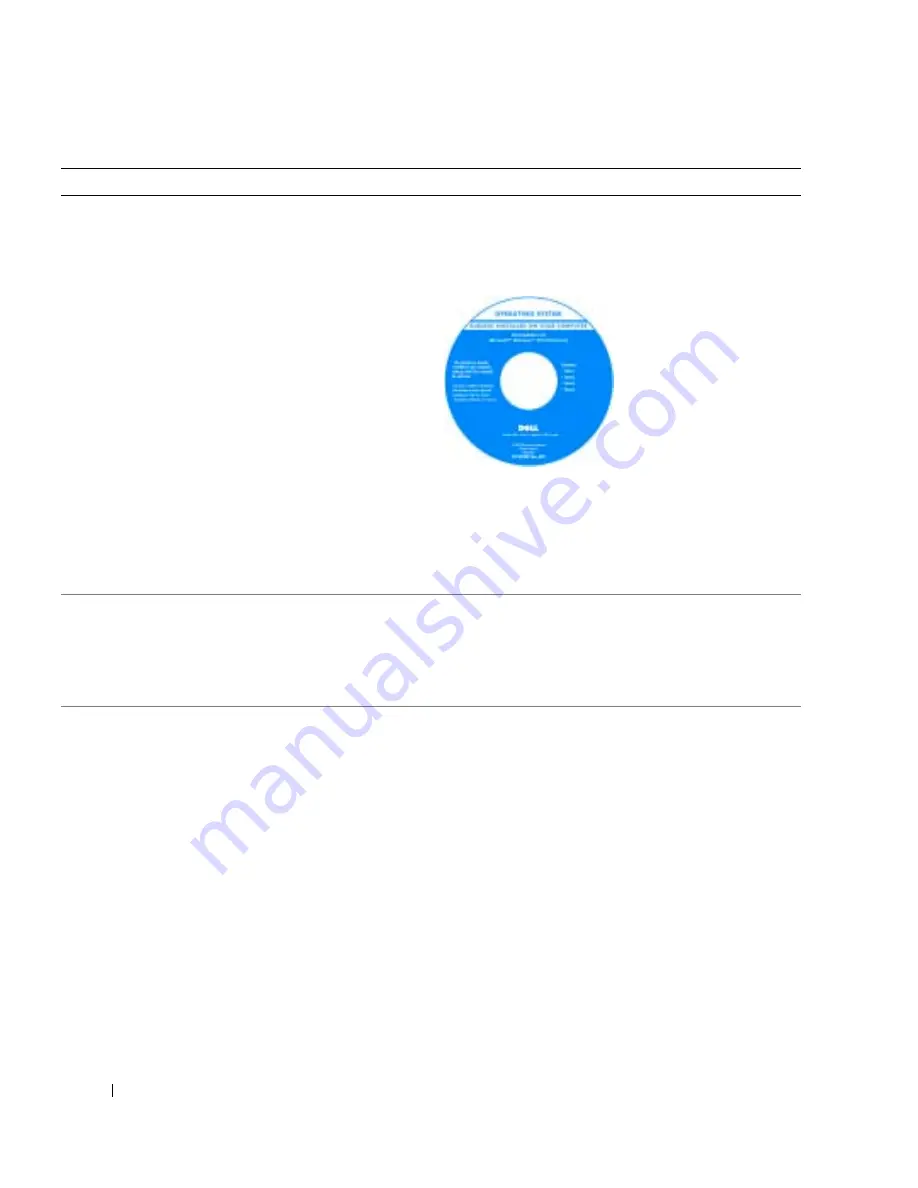
50
快速參考指南
www
.dell.com | support.dell.com
•
如何重新安裝我的作業系統
作業系統光碟
作業系統已安裝於您的電腦中。
若要重新安裝您的作
業系統,請使用
作業系統
光碟。
請參閱您的
Dell
Precision
使用者指南
用於說明。
在您重新安裝作業系統
之後,請使用
Drivers
and Utilities
CD
以重新
安裝電腦隨附裝置的驅
動程式。
您的作業系統的產品號
碼
標籤位於您的電腦
上。
註
:
光碟的顏色會因您訂購的作業系統而有所不同。
註
:
作業系統
光碟為可選性質,可能不會隨附於您的
電腦中。
•
如何使用
Red Hat
®
Linux
作業系統
•
與
Dell Precision™
電腦
和
Linux
的其他用戶通過電
子郵件進行討論
•
有關
Linux
和我的
Dell Precision
電腦的其他資訊
Dell
支援的
Linux
站台
• http://linux.dell.com
• http://lists.us.dell.com/mailman/listinfo/linux-
precision
• http://docs.us.dell.com/docs/software/oslinux/
您在尋找什麼?
在此查找
Содержание Precision R3961
Страница 4: ...4 Contents ...
Страница 40: ...40 Quick Reference Guide w w w d e l l c o m s u p p o r t d e l l c o m ...
Страница 43: ...w w w d e l l c o m s u p p o r t d e l l c o m Dell Precision 工作站 470 與工作站 670 快速參考指南 機型 WHM 和 WHL ...
Страница 46: ...46 目錄 ...
Страница 55: ...快速參考指南 55 註 如果您的電腦已經 安裝有音效卡 請將喇 叭與音效卡連接 4 連接喇叭 LINE OUT 5 連接電源線並開啟電腦與顯示器的電源 ...
Страница 59: ...快速參考指南 59 註 如果您的電腦已經安裝有音效卡 請將喇叭與音效卡連接 4 連接喇叭 LINE OUT 5 連接電源線並開啟電腦與顯示器的電源 ...
Страница 80: ...80 快速參考指南 w w w d e l l c o m s u p p o r t d e l l c o m ...
Страница 86: ...86 목차 ...
Страница 95: ...빠른 참조 가이드 95 주 컴퓨터에 오디오 카 드가 설치되어 있으면 스피커를 카드에 연결하 십시오 4 스피커를 연결하십시오 LINE OUT 5 전원 케이블 연결 및 컴퓨터와 모니터 켜기 ...
Страница 99: ...빠른 참조 가이드 99 주 컴퓨터에 오디오 카드가 설치되어 있으면 스피커를 카드에 연결하십시오 4 스피커 연결 LINE OUT 5 전원 케이블 연결 및 컴퓨터와 모니터 켜기 ...
Страница 122: ...22 색인 122 색인 ㅊ 충돌 소프트웨어 및 하드웨어 비호 환 해결 104 ㅋ 컴퓨터 경고음 코드 110 ㅍ 표시등 진단 111 컴퓨터 후면 111 품질 보증 88 ㅎ 하드웨어 경고음 코드 110 ...
















































